Pokud vlastníte internetové připojení Comcast nebo Xfinity a nedávno jste se pokusili o přístup ke své výchozí bráně, ale narazili jste na chybu, nejste jediný.
Před pár dny jsem si při nahrávání některých souborů všiml, že moje rychlost nahrávání nebyla tak vysoká, jak by měla být. S obavami jsem zkontroloval svou síť a zjistil jsem, že se mé zařízení připojuje pouze k 2,4 GHz a ne k 5 GHz.
Šel jsem tedy na výchozí bránu Comcast 10.0.0.1, ale při přihlašování jsem se setkal s chybou.
Uvědomil jsem si, že může být nějaký problém se sítí nebo jinými nastaveními, rychle jsem se pustil do hledání řešení tím, že jsem si promluvil s agentem Comcast.
Pokud nemáte přístup ke své výchozí bráně 10.0.0.1 na Comcast, může to znamenat, že máte jinou výchozí bránu, nebo máte přetíženou mezipaměť nebo problémy se sítí.
Někdy může být problém také přímo z Comcastu, takže vás provedeme, jak tento problém vyřešit.
Co je 10.0.0.1?
10.0.0.1, pokud jde o Comcast, je jejich výchozí brána pro přihlášení a provádění změn nastavení vašeho routeru nebo síťového připojení.
Pro podnikové uživatele Comcast je to obvykle 10.0.10.1, takže pokud používáte obchodní připojení, ujistěte se, že se přihlašujete ke správné bráně.
Restartujte router


Snadnou opravou většiny problémů souvisejících se softwarem je jednoduše restartovat zařízení.
Vypněte router a odpojte zařízení od elektrické zásuvky.
Nechte energii vybít asi 30 sekund až minutu a poté router znovu připojte a zapněte.
Jakmile zařízení naváže připojení, zkuste získat přístup k výchozí bráně a mělo by to fungovat.
To se někdy stává, když je mezipaměť routeru plná. Rychlý restart odstraní dočasnou mezipaměť a umožní routeru běžet o něco rychleji.
Zkontrolujte IP výchozí brány
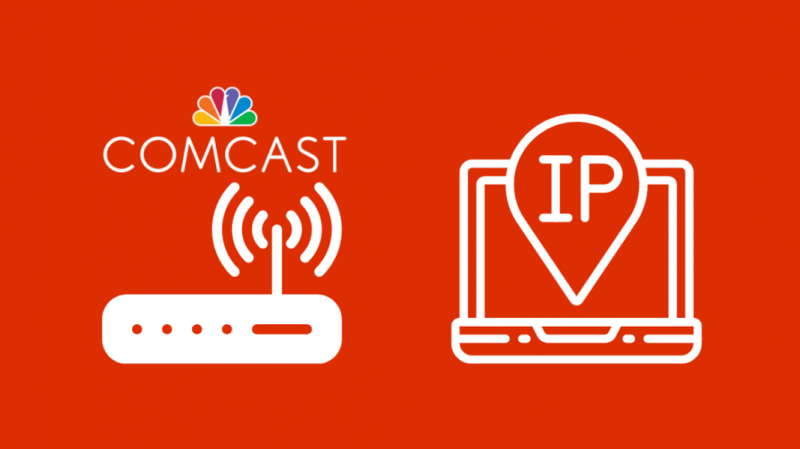
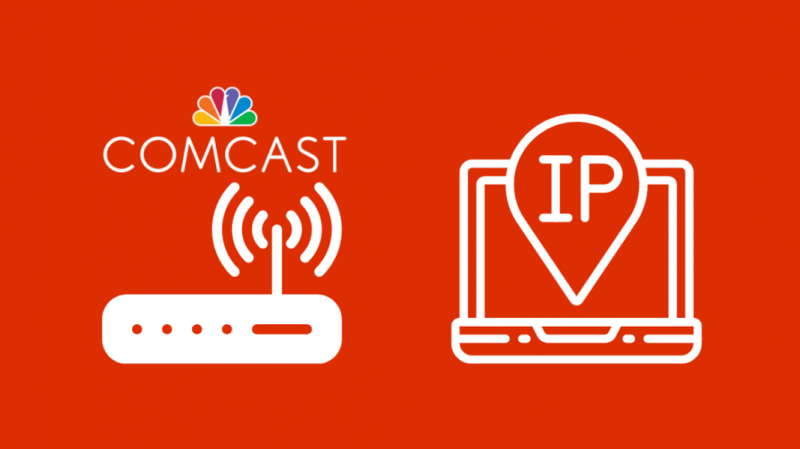
Jak již bylo zmíněno dříve, výchozí brána pro Comcast je obvykle 10.0.0.1, ale pokud jste firemní uživatel, vaše výchozí brána by byla 10.0.10.1.
Existují však případy, kdy může mít váš router jinou výchozí bránu.
Chcete-li zjistit vaši bránu v systému Windows 10 nebo 11:
- Stiskněte klávesu „Windows Key + I“. Tím se otevře stránka nastavení.
- Přejděte dolů na „Síť a internet“.
- Vyberte „Změnit možnosti adaptéru“ a v novém okně dvakrát klikněte na své připojení, abyste viděli stav.
- Vyberte vlastnosti a vyhledejte výchozí adresu IPv4 ve vyskakovacím okně Stav.
Poznamenejte si tuto výchozí adresu, protože je to adresa pro přístup k nastavení vašeho routeru.
Zkuste jiné IP adresy
Jakmile najdete svou výchozí adresu, zadejte ji a zjistěte, zda vás připojí k nastavení routeru.
Pokud ne, zkuste některou z následujících adres a zjistěte, zda se můžete připojit k 10.0.0.2, 192.168.1.1, 192.168.0.1 nebo 192.168.1.254. Možná zjistíte, že 10.0.0.2 funguje 192.168.0.1 se odmítlo připojit .
V obecné situaci by výchozí brána 10.0.0.1 měla fungovat, ale adresa brány by byla jiná, pokud používáte jiný směrovač, než jaký poskytuje Comcast.
Pokud nefungují ani výše uvedené adresy, zkontrolujte značku routeru a vyhledejte výchozí bránu.
Nemůžete se přihlásit do administrátorské konzole směrovače? Jak řešit problémy
Pokud se dostanete na přihlašovací stránku nastavení routeru, ale nejste si jisti přihlašovacími údaji, zkuste použít některou z následujících kombinací.
| Uživatelské jméno | Heslo |
|---|---|
| admin | admin |
| prvňáček | Vysoká rychlost |
| vykořenit | vykořenit |
| Cisco | Cisco |
| admin | Heslo |
| admin | – |
| – | admin |
| správce | Heslo |
Pokud žádné z těchto přihlašovacích údajů nefungovalo, možná budete muset kontaktovat zákaznickou podporu a zjistit, zda nebyly provedeny nějaké změny výchozích přihlašovacích údajů.
Obnovte tovární nastavení routeru
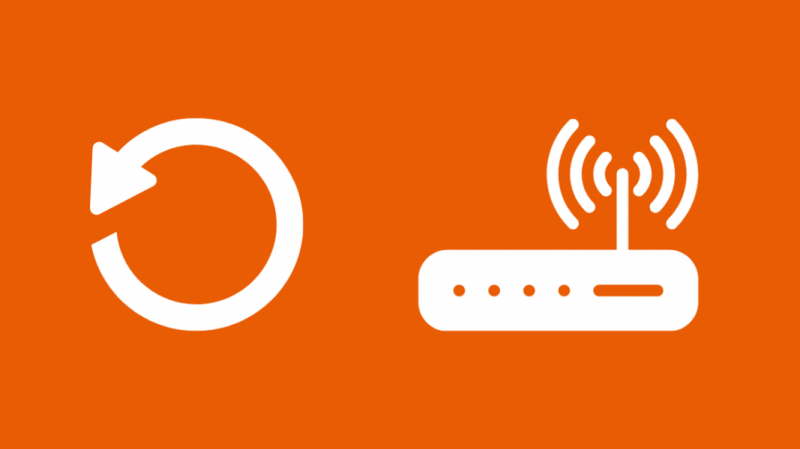
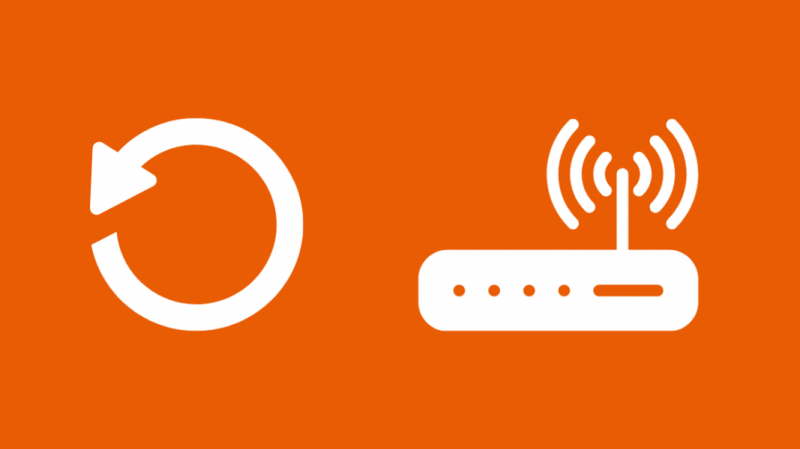
Pokud vše ostatní selže, problém by měl vyřešit reset routeru do továrního nastavení.
Chcete-li resetovat router, postupujte takto:
- Najděte resetovací tlačítko na zadní straně routeru. Obvykle je to malá dírka s malým knoflíkem uvnitř.
- Ke kliknutí na tlačítko reset budete potřebovat kancelářskou sponku nebo nástroj na vysunutí SIM karty.
- Když je router stále zapnutý, pomocí kancelářské sponky nebo nástroje SIM podržte tlačítko reset po dobu 15 až 20 sekund.
- Kontrolky na zařízení by měly začít blikat, aby signalizovaly probíhající reset.
Po dokončení resetu se router začne znovu inicializovat. Upozorňujeme, že přenastavení a zobrazení v seznamu vaší sítě může trvat přibližně 20 minut.
Poslední myšlenky na to, jak Comcast 10.0.0.1 znovu fungovat
Většina výše uvedených kroků by vám měla pomoci získat přístup k výchozí bráně pro váš router, zejména se ujistěte, že máte správnou adresu výchozí brány. Pokud máte vyměnili váš Xfinity Comcast modem za svůj vlastní , možná budete muset přistupovat k administrátorské konzoli vlastního routeru.
Comcast má v některých situacích omezený přístup k výchozí bráně, protože očekávají, že uživatelé budou k těmto nastavením přistupovat z aplikace Comcast/Xfinity.
Pokud pro vás žádné z výše uvedených řešení nefungovalo, můžete kontaktovat Zákaznická podpora Comcast k nápravě vašeho problému.
Také se vám může líbit čtení:
- Comcast Xfinity omezuje můj internet: Jak tomu zabránit [2022]
- DNS server neodpovídá na Comcast Xfinity: Jak opravit [2022]
- Comcast Xfinity žádná odezva nepřišla-T3 časový limit: Jak opravit [2022]
- Wi-Fi Comcast Xfinity nefunguje, ale kabel je: Jak řešit problémy [2022]
- Jak změnit nastavení brány firewall na routeru Comcast Xfinity [2022]
Často kladené otázky
Jak obnovím tovární nastavení Comcast Gateway?
Přihlaste se ke svému účtu Comcast, vyhledejte modem brány Xfinity xFi a vyberte reset. Dokončení procesu může trvat asi 20 minut.
Jaká je výchozí brána pro Xfinity Wi-Fi?
Pro domácí uživatele je výchozí brána 10.0.0.1, zatímco firemní uživatelé mají přístup k nastavení routeru z 10.0.10.1.
Jak resetuji své heslo 10.0 0.1?
Návštěva xfinity.com/password a zadejte své údaje pro snadné resetování hesla.
Jak se dostanu k nastavení brány?
K nastavení brány Comcast/Xfinity se dostanete po přihlášení do 10.0.0.1 s uživatelským jménem ‚admin‘ a heslem ‚admin‘.
